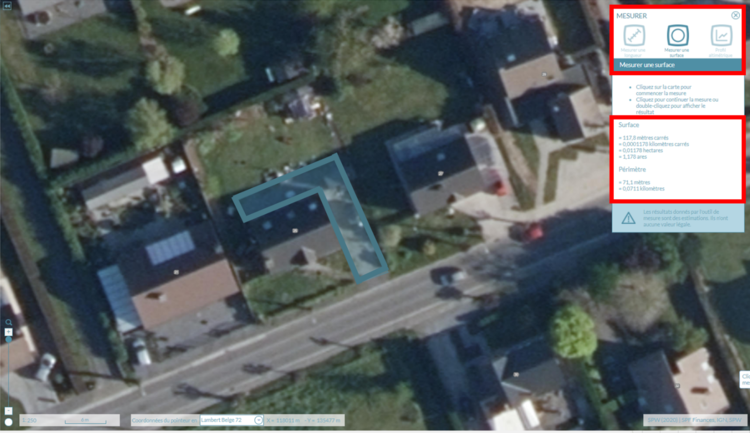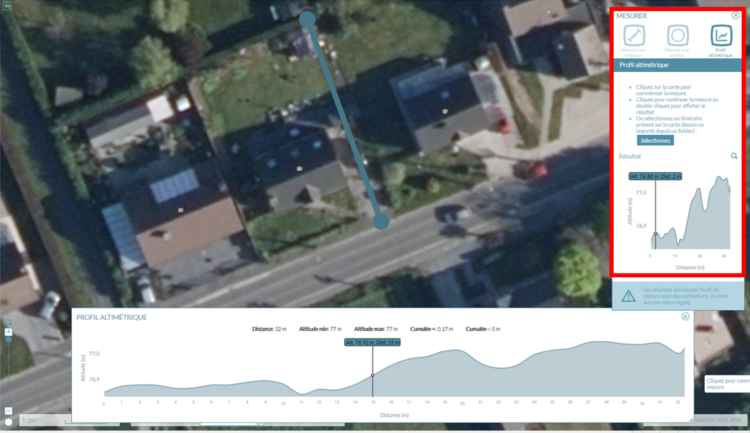Utiliser les outils de WalOnMap !
WalOnMap est un outil puissant qui vous permet de localiser un point sur une carte, changer de fond de plan, ajouter des données de catalogues…
Vous pouvez aller encore plus loin en utilisant la barre d’outils : estimer une longueur ou une superficie, dessiner sur une carte, l'enregistrer et la partager…
Suivez le guide !

![]() Pour savoir comment vous localiser sur la carte, avoir des informations sur les données utilisées ou afficher la légende, allez visiter la page Première utilisation de WalOnMap
Pour savoir comment vous localiser sur la carte, avoir des informations sur les données utilisées ou afficher la légende, allez visiter la page Première utilisation de WalOnMap
Mesurer : pour estimer une longueur, une superficie ou réaliser un profil altimétrique
L’outil Mesurer vous permet d'estimer une longueur
- 1.la longueur et la largeur
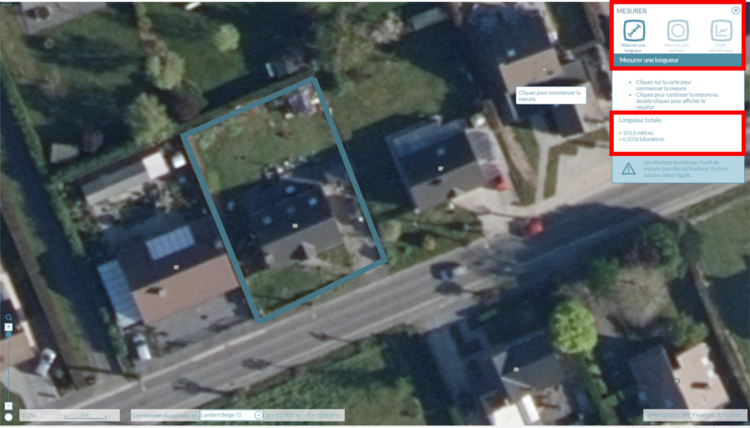
- 2. la superficie et le périmètre
- 3. le profil altimétrique ou dénivelé
Dessiner : pour ajouter un dessin sur la carte
L’outil Dessiner vous permet de dessiner sur la carte en seulement quelques étapes :
-
1. Créez une couche de dessin en cliquant sur l’icône "Dessiner", elle s’affiche dans le volet de gauche de l’application sous « Ma sélection ».
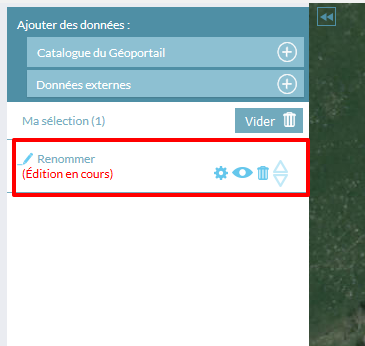
- 2. Faites votre choix parmi les outils de dessin : points, lignes, rectangles, ellipses, flèches ou texte.
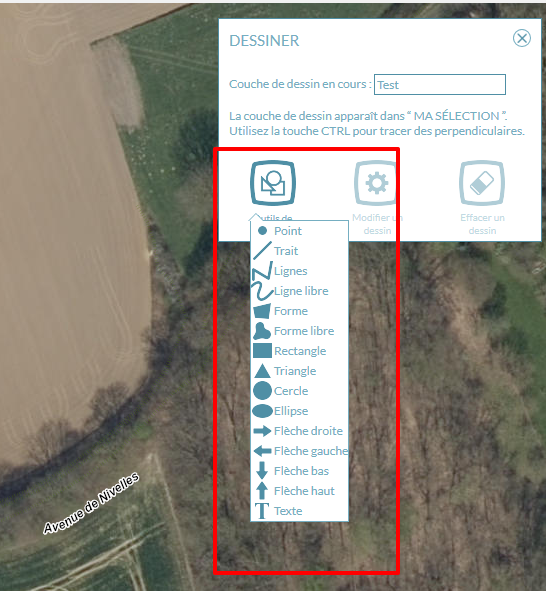
- 3. Dessinez et écrivez comme bon vous semble dans la couche de dessin active de la carte.
- 4. Personnalisez votre création avec de nombreuses options : couleur de fond ou de trait, opacité, police de caractères.
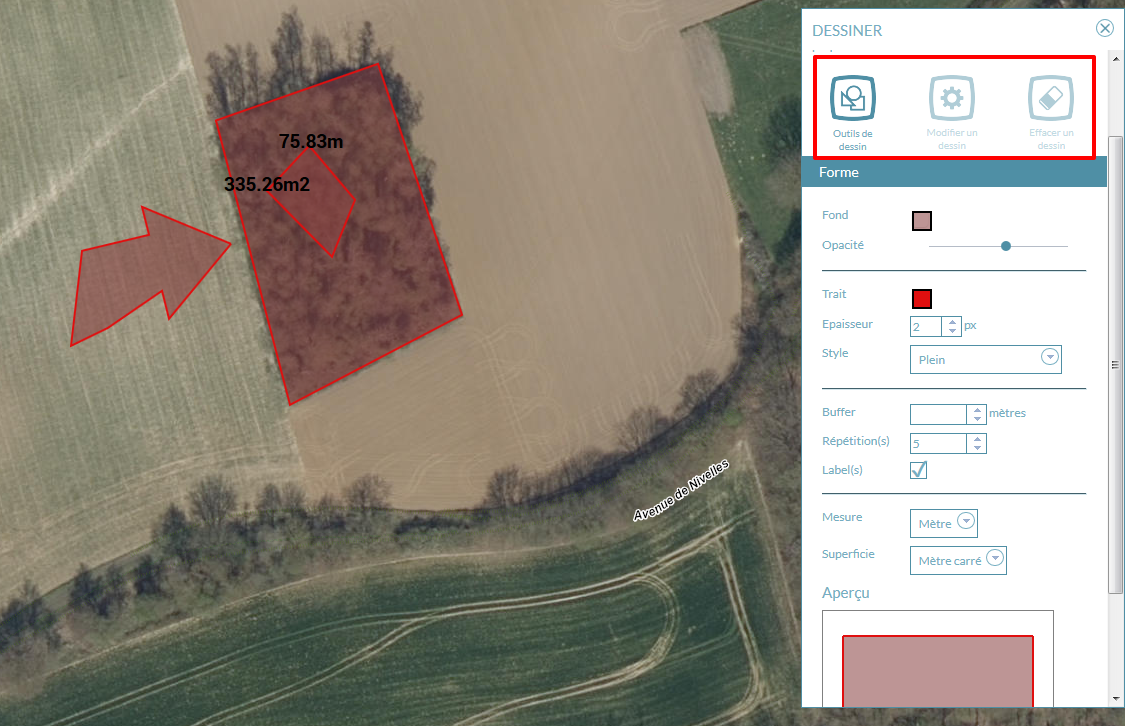
C’est parfait ? Validez votre dessin. Une retouche ? Modifiez-le, ou effacez et recommencez.
Partager : pour partager la carte
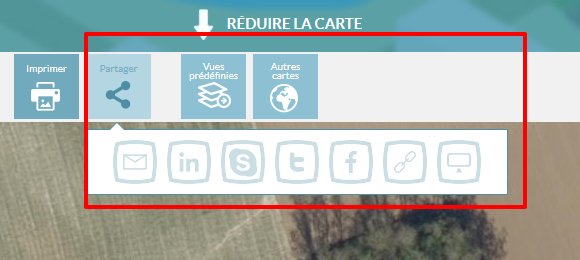
L’outil Partager vous permet de partager une carte interactive de plusieurs façons et sur plusieurs plateformes :
- Par e-mail, à envoyer à vos contacts
- Sur les réseaux sociaux, Facebook, Twitter ou Linkedin
- Via Skype, dans une conversation
- Avec un lien URL, à copier-coller
- Grâce à un code embed, à intégrer sur un site ou un blog
![]() Le saviez-vous ? Les dessins et données ajoutées sont embarqués quand vous partagez votre carte interactive !
Le saviez-vous ? Les dessins et données ajoutées sont embarqués quand vous partagez votre carte interactive !
"Mes cartes" pour enregistrer et organiser vos cartes
Grâce à la fonctionnalité "Mes cartes" vous pouvez facilement enregistrer et organiser vos cartes afin de les retrouver ou de les modifier facilement.
Vues prédéfinies : pour ajouter un ensemble de données relatifs à un thème choisi
L’outil vus prédéfinies vous permet.
- Soit, de réinitialiser votre carte.
- Soit, d’afficher les données du cadastre au fil du temps.
- Ou, d’afficher les données de base que sont le PICC, le cadastre et le relief.
Autres cartes
L’outil « autres cartes » vous permet d’accéder directement à d’autres sites présentant des données utiles sans passer par le catalogue. Il y a notamment :
- Application ICAR,
- Cartographie des données du SPW Territoire,
- Cartographie des données du SPW Intérieur et Action sociale,
- CIGALE, cartographie des données de l'environnement,
- ...